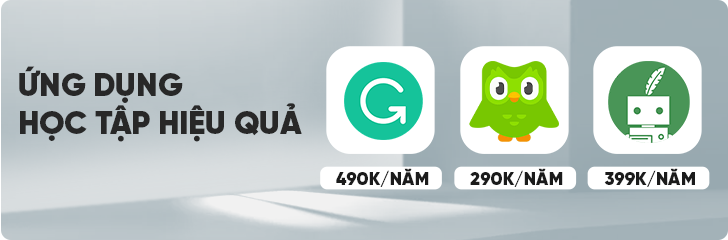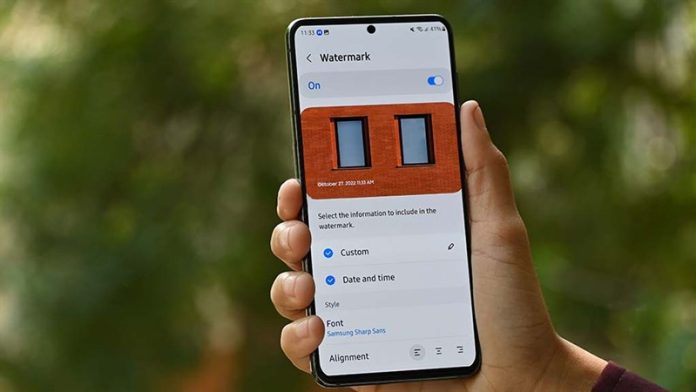Không như trên One UI 4.0 hay 4.1 thì với watermark trên ảnh thì bạn chỉ có thể bật hoặc tắt chúng khá chán. Nhưng nếu bạn cập nhật điện thoại của mình lên phiên bản One UI 5.0 thì bạn sẽ còn có thể thêm cho ảnh của mình thông tin về thời gian hay chỉnh sửa nó theo nhu cầu của mình nữa. Cùng mình xem ngay cách chỉnh watermark cho ảnh trên One UI 5.0 qua bài viết này nha.
Cách chỉnh watermark cho ảnh trên One UI 5.0
Bước 1: Để chỉnh sửa được watermark cho ảnh trên điện thoại Samsung chạy One UI 5.0 thì chúng ta sẽ bắt đầu ở giao diện camera. Ấn ngay vào biểu tượng cài đặt ở góc trên bên trái màn hình. Sau đó bạn sẽ thấy được các tùy chỉnh, cài đặt của máy ảnh, hãy chú ý đến mục Dấu chìm và chọn vào nó nhé.
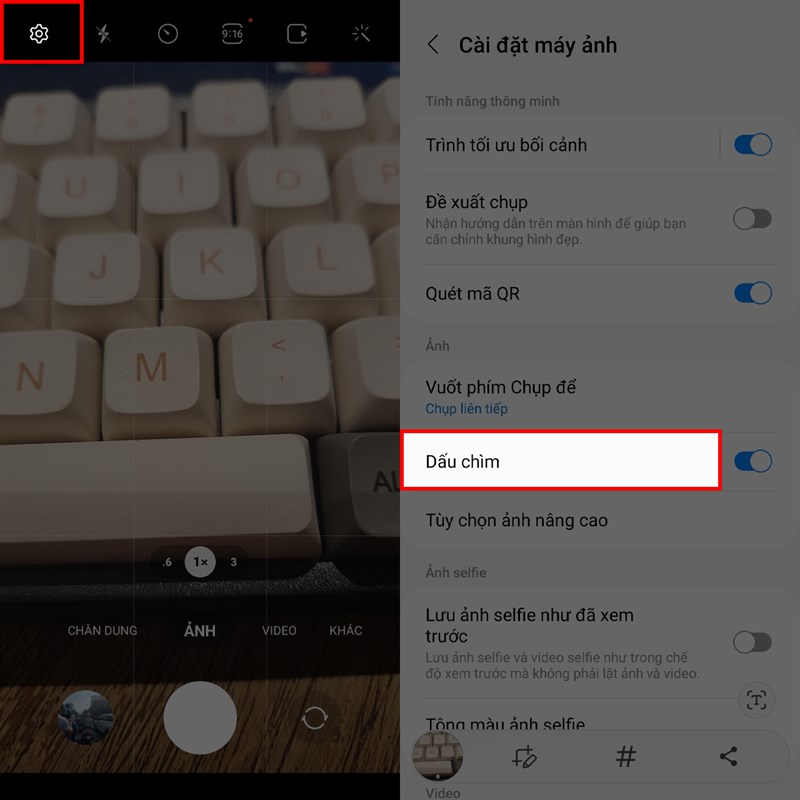
Bước 2: Tại đây, đầu tiên bạn cần mở công tắc đầu tiên để sử dụng watermark cho ảnh của bạn nha. Tiếp theo phía dưới bạn có thể tùy chọn sử dụng chỉ tên, chỉ thời gian hoặc cả 2. Phía dưới nữa thì bạn sẽ có thể tùy chỉnh phông chữ của watermark hay vị trí của nó trong ảnh. Bấm vào để thử xem đâu là vị trí thích hợp cũng như kiểu dáng thích hợp mà bạn muốn sử dụng nha. Khung ảnh phía trên là để giúp bạn xem trước được kiểu dáng của watermark mà bạn đã chọn đó.
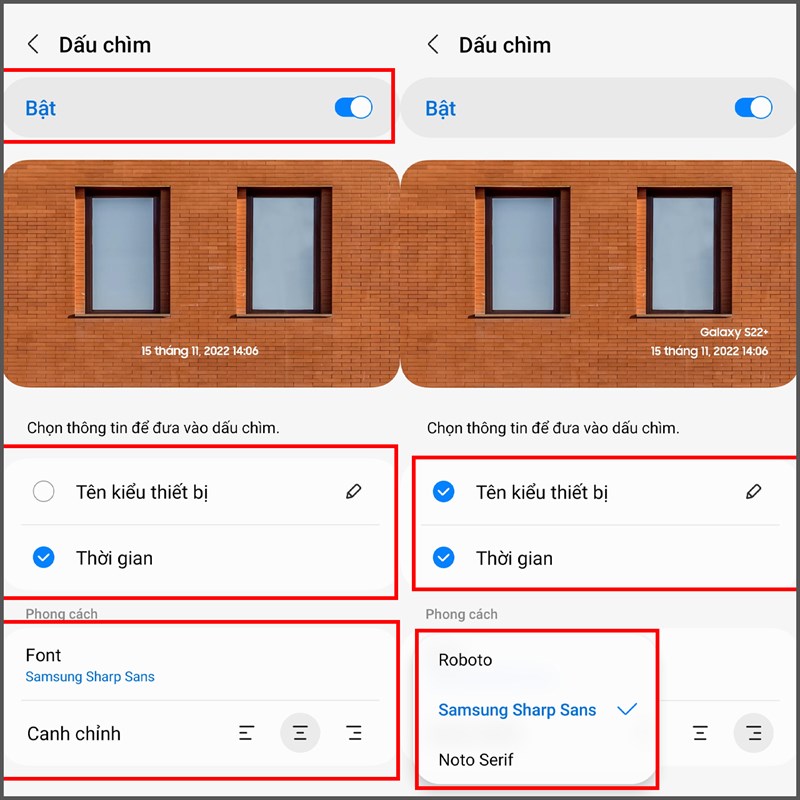
Hãy sử dụng và nói cho mình biết trải nghiệm của bạn và trả lời xem tính năng trên có thật sự tiện lợi hay không nhé. Đi kèm đó nếu có những thắc mắc gì cần giải đáp thì cũng hãy viết nó dưới phần bình luận. Cuối cùng, nếu các bạn thấy bài viết này hữu ích thì hãy chia sẻ nó đến với mọi người. Cảm ơn các bạn đã theo dõi.
Theo: Thegioididong.com